Upravljanje kontaktima u programu Outlook na vebu
Pored prijemnog poštanskog sandučeta i kalendara e-pošte, Outlook vam takođe omogućava da upravljate kontaktima kako biste se uverili da informacije o osobama sa kojima treba da budu u kontaktu budu ažurirane.
Pravljenje kontakta
-
Izaberite stavku Osobe.
-
Izaberite stavku novi kontakt.
-
Dodajte detalje.
-
Izaberite stavku Dodaj još i odaberite dodatne detalje koje želite.
-
Kliknite na dugme Kreiraj.
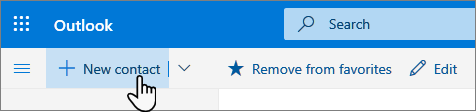
Uređivanje kontakta
-
Izaberite kontakt.
-
Izaberite stavku Uredi.
-
Izvršite željene promene.
Napomena: Neke informacije obezbeđuje organizacija i nećete moći da je uređujete.
-
Izaberite stavku Sačuvaj.
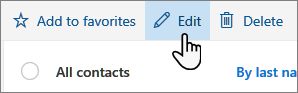
Kreiranje spiska kontakata
-
Kliknite na strelicu nadole pored stavke novi kontakt i odaberite stavku novi spisak kontakata.
-
Dajte listu kontakata ime.
-
Otkucajte imena ili e-adrese koje ćete dodati na spisak kontakata.
-
Dodajte opis.
-
Kliknite na dugme Kreiraj.
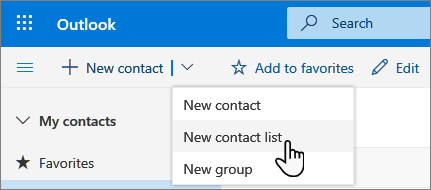
Povezivanje Microsoft 365 naloga sa uslugom LinkedIn
Kada povežete nalog sa programom LinkedIn, možete da dovedete mrežu veza u Outlook. Tako ćete dodati dodatne informacije u kartice profila i u programu Outlook za Veb lokacije će vam dati informacije na kartici LinkedIn na svojoj kontakt kartici.
Evo kako da se povežete:
-
Na kartici profila izaberite ikonu LinkedIn ili odeljak.
-
Izaberite da, idemo/ nastavljamo ka LinkedIn.
-
Ako vam bude zatraženo, prijavite se na LinkedIn nalog.
-
Izaberite stavku prihvati da biste povezali LinkedIn nalog sa nalogom Microsoft 365.
-
Odaberite jednu:
-
Izaberite stavku prihvati da biste dopustili da Vaš poslovni ili školski nalog deli podatke sa programom LinkedIn.
-
Izaberite stavku Ne sada ako ne želite da omogućite poslovni ili školski nalog za deljenje podataka sa programom LinkedIn.
-
-
Ako vam bude zatraženo, izaberite stavku Imam/u da biste dovršili podešavanje.
Saznajte više o tome kako ova integracija radi ovde: LinkedIn u Microsoft aplikacijama i uslugama.
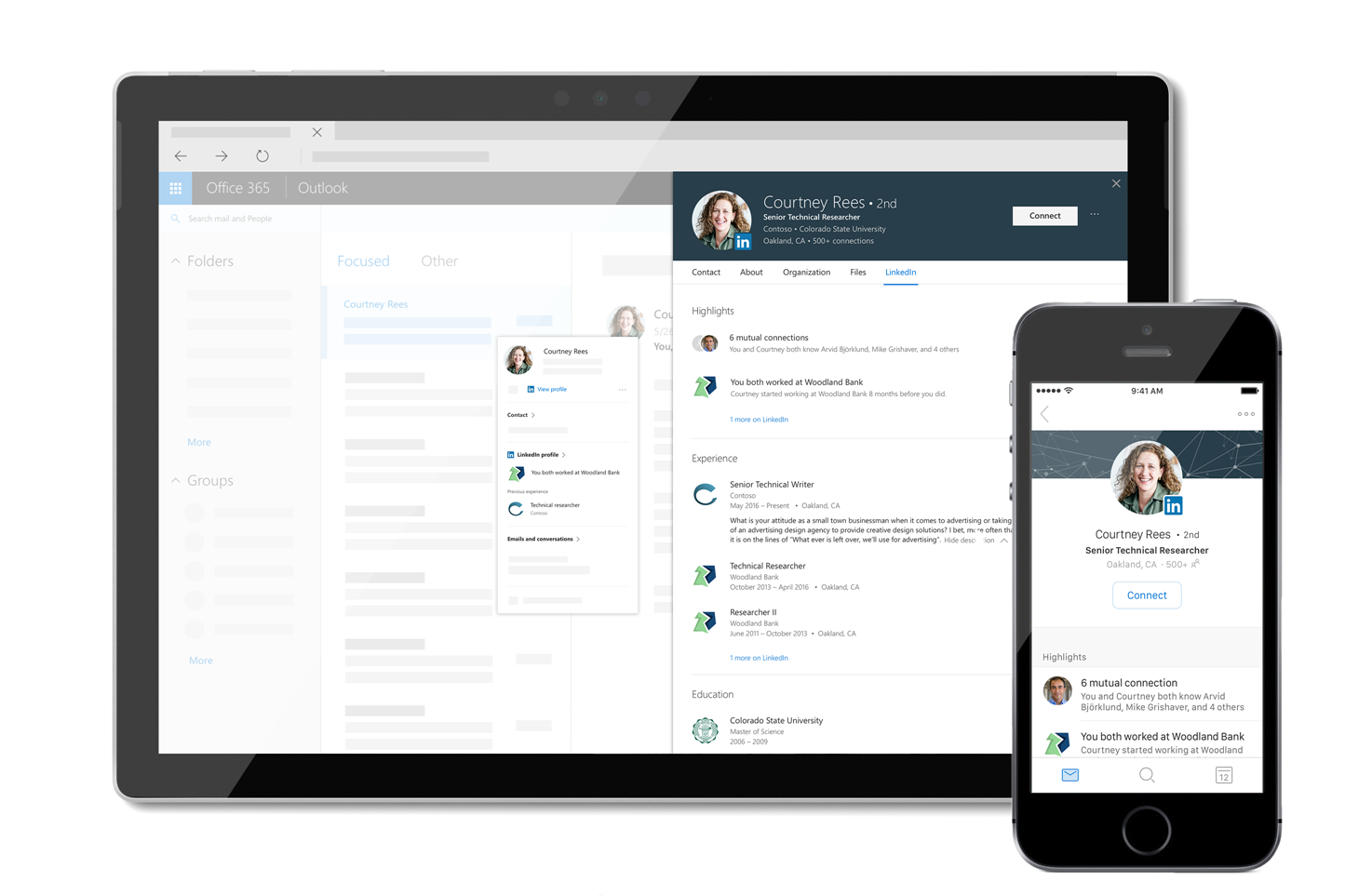
Napomena: Funkcije i informacije u ovom vodiču primenjuju se na Outlook na vebu kao što je dostupno Microsoft 365.










